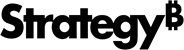Strategy ONE
Aktionshierarchie
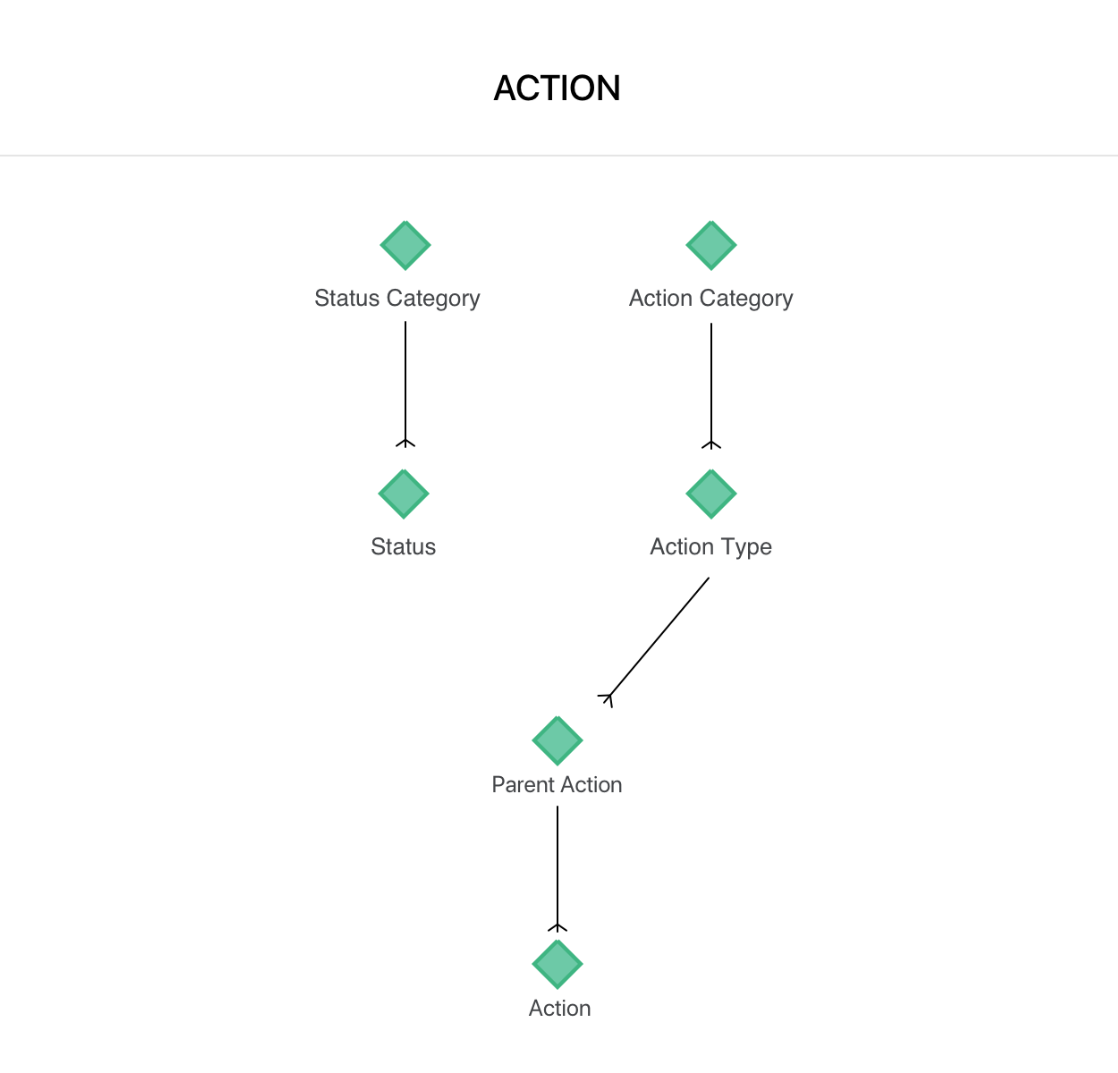
Jedes Intelligence-Server- und Identitätsserver-Protokoll wird auf der Transaktionsebene ( Aktion, übergeordnete Aktion ) in der Haupt-Fakttabelle „zugriff_transaktion“ verarbeitet und gespeichert.
Anhand der Aktionhierarchie können Benutzer die Art der Aktionen analysieren, die ein Benutzer im System ausführt. Ein Beispiel für Transaktionstypen (z. B. Aktionstypen ) umfasst: Anmeldung bei einem Projekt, Ausführen eines Berichts, Erneutes Veröffentlichen eines Cubes, Erstellen einer Nachricht in der Historienliste oder Scannen eines Badge-QR-Codes. Die vollständigen Listen der Aktionstypen finden Sie im folgenden Abschnitt.
Die Aktionskategorie ist eine Gruppierung von Aktionstypen. Sie bietet eine breitere Analyse von Benutzeraktionen, z. B. Ausführungen oder Badge-aktionen.
Jede Aktion hat einen entsprechenden Status und die Statuskategorie . Der Status und die Statuskategorie werden zur Unterscheidung von erfolgreichen oder fehlgeschlagenen Transaktionen verwendet.
Dies sind die Fakten, die aus der Tabelle „zugriff_transaktion“ stammen:
- Aktion – Der Aktionsfakt z
- Zeitstempel des Aktionsstarts (UTC) – UTC-Zeitstempel für den Beginn der Aktion (Ausführung).
- Zeitstempel für das Ende der Aktion (UTC) – UTC-Zeitstempel für das Ende der Aktion (Ausführung).
- Ausführungsdauer (ms) – Der Fakt „Ausführungsdauer (ms)“ erfasst die Gesamtzeit, die während einer Aktion (Ausführung) verstrichen ist, in Millisekunden.
- Dauer der Eingabeaufforderungsantwort (ms) – Der Fakt „Durität der Eingabeaufforderungsantwort (ms)“ erfasst die Gesamtzeit, die mit der Beantwortung einer Eingabeaufforderung während einer Aktion (Ausführung) erforderlich ist, in Millisekunden.
- Gesamtdauer der Warteschlange (ms) – Der Fakt „Gesamtdauer der Warteschlange (ms)“ zeigt die Gesamtzeit in Millisekunden, die mit dem Warten in der Warteschlange auf den auszuführenden Auftrag gewartet wurde. Dies umfasst die anfängliche Warteschlangenzeit und die Warteschlangenzeit zwischen verschiedenen Schritten.
- Zeilenanzahl – Die Anzahl der Zeilen im Ergebnissatz.
- Schrittanzahl – Die Anzahl der Schritte, die während einer Ausführung abgeschlossen wurden.
- SQL Durchlaufanzahl – Die Anzahl von SQL Durchläufe, die erforderlich sind, um den Ergebnissatz für die Ausführung zu generieren.
- CPU-Duration – Die Zeit, die die CPU während der Ausführung des Auftrags aufwendet, in Millisekunden.
- Dauer der anfänglichen Warteschlange (ms) – Gesamtzeit, die der Auftrag in der anfänglichen Warteschlange auf den Beginn der Ausführung wartet, in Millisekunden.
- Warteschlangendauer im Jobschritt insgesamt (ms) – Wartezeit in der Warteschlange zwischen Auftragsschritten in Millisekunden.
- Verstrichene Dauer (ms) – Gesamtzeit, die für die Ausführung eines Auftrags von der Warteschlange bis zum Abschluss benötigt wurde, in Millisekunden.
- Verarbeitungsdauer insgesamt (ms) – Gesamtzeit, die mit der Ausführung eines Auftrags aus der Warteschlange über das Warten auf die Antworten auf Eingabeaufforderungen bis hin zum Abschluss in Millisekunden benötigt wird.
- Auftragsstart-Zeitstempel (UTC) – Der Zeitstempel (in UTC-Zeitzone) für den Beginn der Ausführung des Auftrags.
Zugriffstransaktion
|
Spalte |
Beschreibung |
Datentyp |
|---|---|---|
|
trans_id |
Automatisch generierte numerische Aktions-ID. Dies ist die Quellspalte für das Aktionsattribut und den Aktionsfakt. Aktion ist die niedrigste Ebene, die im Platform-Analytics-Projektschema definiert ist. |
bigint(20) |
|
parent_trans_id |
Automatisch generierte numerische ID der übergeordneten Aktion. Dies ist die Quellspalte des Attributs „Übergeordnete Aktion“. Die übergeordnete Aktion befindet sich eine Ebene über der Aktion und wurde eingeführt, um das „Buckieren“ mehrerer Transaktionen innerhalb einer einzelnen Sitzung/eines einzelnen Auftrags zu erfassen. |
bigint(20) |
|
Account-ID |
Die Konto-ID des Kontos, das die Transaktion durchgeführt hat. Das Konto kann entweder ein Badge- oder ein MicroStrategy Metadatenbenutzer sein. Weitere Details finden Sie unter la_account. |
bigint(20) |
|
trans_lat |
Der Längengrad, an dem die Transaktion aufgetreten ist. Die Standortanalyse ist spezifisch für Badge-Transaktionen. Dies ist die Quellspalte für das Breitengrad-Attribut. |
doppelt |
|
Trans_Long |
Der Breitenpunkt, an dem die Transaktion aufgetreten ist. Die Standortanalyse ist spezifisch für Badge-Transaktionen. Dies ist die Quellspalte für das Attribut „längengrad“. |
doppelt |
|
trans_timestamp |
Der standardisierte UTC-Zeitstempel zu Beginn der Transaktion. Dies ist die Quellspalte für das ID-Feld des Zeitstempel-Attributs im Schema. Außerdem die Quellspalte für den Fakt „Aktion Zeitstempel (UTC)“. |
datetime |
|
trans_date |
Das Datum (in UTC-Zeitzone), an dem die Transaktion durchgeführt wurde. Dies ist die Quellspalte des Datumsattributs. |
Datum |
|
Minute_ID |
Die Minute (in UTC-Zeitzone) zum Zeitpunkt der Transaktion. Dies ist die Quellspalte des Minuten-Attributs. Weitere Informationen finden Sie unter la_minütige. |
int(11) |
|
lokaler_timestamp |
Der lokale Zeitstempel der Transaktion. Die Ortszeit-Hierarchie ist spezifisch für Badge-Transaktionen und basiert auf der Zeitzone des mobilen Geräts der Badge-App. Dies ist die Quellspalte des Attributs „lokaler Zeitstempel“. |
datetime |
|
secret_trans_date |
Das lokale Datum der Transaktion. Die Ortszeit-Hierarchie ist spezifisch für Badge-Protokolle und basiert auf der Zeitzone des mobilen Geräts der Badge-App. |
Datum |
|
lokale_Minuten-ID |
Die örtliche Minute, in der die Transaktion aufgetreten ist. Die Ortszeit-Hierarchie ist spezifisch für Badge-Transaktionen und basiert auf der Zeitzone des mobilen Geräts der Badge-App. Dies ist die Quellspalte des Attributs „lokale Minute“. |
int(11) |
|
Action_Type_ID |
Die ID des Aktionstyps die der spezifischen Aktion entspricht. Dies ist die Quellspalte des Attributs „Aktionstyp“. Die vollständige Liste der Aktionstypen finden Sie im Abschnitt unten. Weitere Informationen finden Sie unter u. l. Action_type. |
SmallInt(6) |
|
mobile_app_id |
Die Versions-ID der mobilen App, die zum Protokollieren von Badge-Transaktionen verwendet wurde. MicroStrategy Mobile -statistiken werden nicht nachverfolgen. Weitere Details finden Sie unter u_mobile_app. |
bigint(20) |
|
Gateway-ID |
Die Identitätsgateway-ID, die während einer Transaktion authentifiziert wurde. Weitere Einzelheiten finden Sie im Abschnitt „lum_gateway“. |
bigint(20) |
|
Sitzungs-ID |
Die MicroStrategy-Session wird für die Anmeldung beim Intelligence Server und beim Projekt verwendet, um eine Aktion durchzuführen. Weitere Details finden Sie unter u_sitzung. |
bigint(20) |
|
os_id |
Die Betriebssystem-ID, die zum Protokollieren von Badge-Transaktionen verwendet wird. MicroStrategy -Betriebssystemversionen werden nicht nachgeführt. Weitere Details finden Sie unter la_os. |
bigint(20) |
|
Geräte-ID |
Die Methode, mit der die Aktion durchgeführt wurde. Bei Badge-aktionen ist dies das mobile Gerät, auf dem die Badge- oder Community-App installiert ist. Bei MicroStrategy ist dies die IP-Adresse des Client-Computers. Weitere Einzelheiten finden Sie unter u. |
bigint(20) |
|
Ausführungszeit |
Die Zeit, die für die Verarbeitung einer MicroStrategy oder Badge-Aktion (Auftrag) benötigt wird, in Millisekunden. Dies ist die Quellspalte des Fakts „Ausführungsdauer (ms)“. |
doppelt |
|
initial_Queue_time |
Die Zeit, die ein Auftrag in der Warteschlange wartete, bevor seine Verarbeitung gestartet wurde, in Millisekunden. Dies ist die Quellspalte des Fakts „Anfängliche Warteschlangendauer (ms)“. |
int(11) |
|
Eingabeaufforderung_antwort_zeit |
Die Zeit, die ein Auftrag damit gewartet hat, darauf zu warten, dass der Benutzer eine Antwort auf die zur Ausführung des Auftrags erforderlichen Eingabeaufforderungen eingibt, in Millisekunden. Dies ist die Quellspalte des Fakts „Duration der Eingabeaufforderungsantwort (ms)“. |
int(11) |
|
validaging_account_id |
Das Badge-Konto, das von einem anderen Badge-Konto validiert wurde. Weitere Details finden Sie unter la_validieren_account. |
bigint(20) |
|
Adress-ID |
Die Adress-ID entspricht dem Lat/Long-Wert für eine Badge-Transaktion. Diese Spalte ist spezifisch für Badge-Transaktionen. Weitere Einzelheiten finden Sie unter u. l. |
bigint(20) |
|
Feature_Adresse_ID |
Die Adress-ID der Straße, in der die Badge-Transaktion aufgetreten ist. Weitere Einzelheiten finden Sie unter u. |
bigint(20) |
|
Status-ID |
Der Status (Erfolg/Fehler) für jede Transaktion. ID-Werte von weniger als 1 stellen Fehler für Badge-aktionen dar. Werte über 3 stehen für Fehler auf dem Intelligence Server. Weitere Einzelheiten finden Sie unter lun_status. |
bigint(20) |
|
network_id |
Die Netzwerk-ID, die mit der Badge-Transaktion verknüpft ist. Alle MicroStrategy -aktionen sind einem Standardwert zugeordnet. Weitere Einzelheiten finden Sie unter la_network. |
bigint(20) |
|
beacon_id |
Die Beacon-ID, die mit den Badge-Transaktionen verknüpft ist. Wenn in der Transaktion (z. B. eine offene logische Anwendung) kein Beacon verwendet wurde, wird eine Standard-ID zugeordnet. MicroStrategy -Transaktionen verfügen über keine Beacons und sind daher immer einem Standardwert zugeordnet. Weitere Details finden Sie unter la_beacon. |
bigint(20) |
|
space_id |
Die ID des physischen Bereichs, die mit den Badge-Transaktionen verknüpft ist. Wenn in der Transaktion (z. B. eine offene logische Anwendung) kein Beacon verwendet wurde, wird eine Standard-ID zugeordnet. MicroStrategy -Transaktionen haben keine Leerzeichen und sind daher immer einem Standardwert zugeordnet. Weitere Details finden Sie unter u_space. |
bigint(20) |
|
Anwendungs-ID |
Die logische Anwendungs-ID, die mit den Badge-Transaktionen verknüpft ist. Wenn in der Transaktion keine Anwendung verwendet wurde (z. B. das Öffnen eines physischen Bereichs/eines physischen Bereichs/eines physischen Ladens), wird eine Standard-ID zugeordnet. MicroStrategy -Transaktionen haben keine Anwendungen und sind daher immer einem Standardwert zugeordnet. Weitere Details finden Sie unter la_application. |
bigint(20) |
|
desktop_unsperr_einstellung_id |
Die konfigurierte ID der Desktop-Entsperrung, die mit den Badge-Transaktionen verknüpft ist. Wenn in der Transaktion kein Desktop verwendet wurde (z. B. eine offene logische Anwendung), wird eine Standard-ID zugeordnet. MicroStrategy Transaktionen haben keine Desktops und sind daher immer einem Standardwert zugeordnet. Weitere Details finden Sie unter u. duplizieren. |
microst(4) |
|
übergeordnete_Job-ID |
Die ID des übergeordneten Auftrags für MicroStrategy -Aktionen. Nicht alle Aktionen haben einen übergeordneten Auftrag. Wenn ein Dokument/Dashboard basierend auf Datensätzen ausgeführt wird, haben die Datensatzauftrage denselben Dokumentauftrag wie die ID des übergeordneten Auftrags. Die ID des übergeordneten Auftrags kann verwendet werden, um untergeordnete Aufträge des Datensatzes zu verknüpfen. Dies ist die Quellspalte des Attributs „Übergeordneter Auftrag“. |
bigint(20) |
|
Job-ID |
Die Job-ID, die den Ausführungsaktionen von MicroStrategy entspricht. Wenn eine MicroStrategy Aktion keinen Auftrag auslöst, wird ein Standardwert zugeordnet. Dies ist die Quellspalte für das Attribut „Auftrag“. |
bigint(20) |
|
Objekt-ID |
Die Objekt-ID, die der Ausführungstransaktion von MicroStrategy entspricht. Dies kann eine Bericht-, Dokument-, Dashboard- oder Cube-Objekt-ID sein. For MicroStrategy Session transactions, there is no object; daher wird die project_id verwendet. Weitere Details finden Sie unter la_object. |
bigint(20) |
|
verbindungs_map_id |
Die für die MicroStrategy Ausführung verwendete Verbindungszuordnungs-ID. Die Verbindungszuordnung ist nur für die Ausführung von Berichten und Cubes verfügbar. Sie stellt die eindeutige Kombination aus Datenbankanmeldung, Datenbankinstanz und Datenbankverbindung dar, die bei der Ausführung verwendet wurde. Weitere Details finden Sie unter la_db_Connection_map. |
bigint(20) |
|
Abonnement-ID |
Die Abonnement-ID, wenn eine Ausführung das Ergebnis eines abonnierten Berichts/Dokuments/Dashboards war. Nicht alle MicroStrategy und Badge-Transaktionen verfügen über Abonnements. Daher kann ein Standardwert zugeordnet werden. Weitere Informationen finden Sie unter u_subscription. |
bigint(20) |
|
bar_code_id |
Die Barcode-ID, die mit den Badge-Transaktionen verknüpft ist. Wenn bei der Transaktion (z. B. beim Öffnen eines physischen Bereichs/eines physischen Bereichs/eines physischen Ladens) kein Barcode gelesen wurde, wird eine Standard-ID zugeordnet. MicroStrategy -Transaktionen haben keine Barcodes und sind daher immer einem Standardwert zugeordnet. Weitere Einzelheiten finden Sie unter u_bar_code. |
bigint(20) |
|
Verlaufsliste_Message_ID |
Die Nachrichten-ID der Historienliste, die einer MicroStrategy Transaktion entspricht. Nicht alle Transaktionen verfügen über eine Historienlisten-Nachricht. Daher kann ein Standardwert zugeordnet werden. Weitere Details finden Sie unter u. l. |
bigint(20) |
|
desktop_id |
Die Desktop-ID, die mit den Badge-Transaktionen verknüpft ist. Wenn in der Transaktion kein Desktop verwendet wurde (d. h., ein physischer Bereich/eine physische Tuer wird geöffnet), wird eine Standard-ID zugeordnet. MicroStrategy -Transaktionen haben keine Desktops und sind daher immer einem Standardwert zugeordnet. Weitere Details finden Sie unter la_ Desktop . |
bigint(20) |
|
Empfänger-ID |
Die Empfänger-ID stellt den Benutzer dar, der ein Abonnement abonniert hat. Dies kann ein MicroStrategy Benutzer in den Metadaten oder ein externer Kontakt sein, der von einem MicroStrategy -Benutzer hinzugefügt wurde. Weitere Details finden Sie unter u_recipent. |
bigint(20) |
| Jobprioritäts-ID | Die Jobprioritäts-ID stellt die Priorität des auszuführenden Auftrags dar und bestimmt, wie lange er in der Warteschlange für die Auftragsausführung warten wird. Weitere Einzelheiten finden Sie unter la_auftrag_priority. | int(11) |
|
insgesamt_Warteschlangenzeit |
Die Gesamtzeit, die ein Auftrag in der Warteschlange gewartet hat (in Millisekunden). Dies ist die Quellspalte des Fakts „Gesamtdauer der Warteschlange (ms)“. |
int(11) |
| row_count | Die Anzahl der Zeilen im Ergebnissatz für eine Ausführung. Dies ist die Quellspalte für den Fakt „Zeilenanzahl“. | int(11) |
|
step_count |
Die Anzahl der Auftragsschritte, die für eine Ausführung ausgeführt wurden. Dies ist die Quellspalte für den Fakt „Schrittanzahl“. |
int(11) |
| SQL_Pass_Count | Die Anzahl der SQL-Durchläufe, die für eine Ausführung verwendet wurden. Dies ist die Quellspalte für den Fakt „SQL-Durchlaufanzahl“. | int(11) |
|
Job_CPU_Time |
Die Zeit, die ein Auftrag während der Ausführung für die Verarbeitung in der CPU benötigt wurde. Diese Spalte ist die Quelle für den Fakt „CPU-Zeit (ms)“. |
BigINT(11) |
``
Der Aktionstyp ist die Art der Aktion, die der Benutzer durchführt, z. B. das Erstellen eines neuen Abonnements, das Exportieren eines Berichts in eine PDF oder das Scannen eines Badge-QR-Codes. Der Aktionstyp ist ein gemeinsames Attribut für MicroStrategy und Badge-Transaktionen.
|
Spalte |
Beschreibung |
Datentyp |
|---|---|---|
|
Action_Type_ID |
Die numerische ID für den Aktionstyp. |
SmallInt(6) |
|
update_type_desc |
Die detaillierte Art der Aktion, die der Benutzer durchführt. |
varchar(255) |
|
Action_category_id |
Die numerische ID der Aktionskategorie, die dem Aktionstyp entspricht. |
SmallInt(6) |
``
Die Aktionskategorie ist eine Gruppierung von Aktionstypen „“. Sie bietet eine breitere Analyse von Benutzeraktionen, z. B. Ausführungen oder Badge-aktionen. Das Attribut „Aktionskategorie“ ermöglicht die Filterung, wenn eine Analyse eines einzelnen Transaktionstyps gewünscht wird.
|
Spalte |
Beschreibung |
Datentyp |
|---|---|---|
|
Action_category_id |
Die numerische ID für die Aktionskategorie. |
SmallInt(6) |
|
Action_category_desc |
Eine Kategorisierung der Typen von Aktionen, die ein Benutzer durchführt. |
valchar(50) |
Liste der Aktionskategorien und -typen und deren Beschreibung:
Im Folgenden finden Sie eine vollständige Liste der Aktionskategorien und Aktionstypen. Diese Liste wird immer größer, da Platform Analytics weiterhin detailliertere Telemetriedaten verarbeitet.
|
Action Category |
Action Type |
Erklärung |
|---|---|---|
|
MicroStrategy Badge-aktionen
|
Zugriff über Android | Zeigt an, dass ein Benutzer der Badge-App einen physischen Standort entsperrt hat, wenn sein Smartphone unter Verwendung der Badge-App in der Nähe eines Barcode-Lesers erkannt wurde. |
|
Zugriff über Schlüssel |
Zeigt an, dass ein Badge-App-Benutzer physische Ressourcen, z. B. abgeschlossene Fenster oder Büros, durch Tippen auf einen Schlüssel in der Badge-App auf seinem Smartphone entsperrt hat. |
|
| Zugriff über den QR-Code | Zeigt einen Badge-App-Benutzer an, der sich bei einer Webanwendung angemeldet hat, indem er einen QR-Code mit der Badge-App auf seinem Smartphone scannt. | |
|
Android-Erkennung |
Zeigt an, dass ein Benutzer der Community-App andere Badge-App-Benutzer in der gleichen Umgebung erkannt hat, indem er das Smart-Join mit anderen Benutzern erkannt hat. |
|
| Badge mit QR validieren Code | Zeigt an, dass ein Badge-App-Benutzer einen anderen Benutzer durch Scannen seines eindeutigen QR-Codes validiert hat. | |
|
Badge anhand des Usher -Codes validieren |
Zeigt an, dass ein Badge-App-Benutzer einen anderen Benutzer durch Eingabe seines Badge-Codes validiert hat. Der Badge-Code ist für jeden Benutzer einzigartig und kann so konfiguriert werden, dass er sich regelmäßig ändert. Dieser Code kann über das Telefon genannt werden, um sich selbst zu identifizieren, wenn Sie mit jemandem sprechen, der Sie nicht kennt. Der Badge-Code ist standardmäßig 4 oder 8 Zeichen lang und wird jede Stunde aktualisiert. |
|
| Badge geöffnet | Zeigt an, dass ein Badge-Benutzer seine Badge-App auf dem Smartphone geöffnet hat. | |
|
Windows-Entsperrung mit QR-Code |
Zeigt einen Badge-Benutzer an, der an seinem Windows-Computer angemeldet ist, indem er mit seinem Smartphone einen QR-Code scannt, der auf dem Computerfenster angezeigt wird. |
|
| Zugriff per Push-Benachrichtigung | Zeigt an, dass ein Badge-Benutzer eine Bestätigungsnachricht (Push-Benachrichtigung) auf seinem Smartphone erhalten hat, auf dem die Badge-App installiert ist. Die Benutzerin muss auf die Bestätigungsnachricht tippen, um ihre Identität zu verifizieren und die Anmeldung abzuschließen. | |
|
Badge-Code als zweites Kennwort |
Auf der VPN-Anmeldeseite kann die Benutzerin den Badge-Code, der in der Badge-App angezeigt wird, auf ihrem Smartphone eingeben, um sich anzumelden. |
|
|
Einmalanmeldung |
Zeigt einen Benutzer an, der unter Verwendung der SAML-Authentifizierung bei einer Badge-Web-Anwendung angemeldet ist. |
|
|
Zugriff über Beacon |
Zeigt an, dass ein Badge-Benutzer physische Standorte entsperrt hat, wenn seine Mobiltelefone in der Nähe eines Beacons erkannt wurden, siehe. |
|
| Desktop entsperren | Zeigt an, dass ein Badge-Benutzer ein Smartphone mit seinem Mac-Computer verbunden hat. | |
|
Desktop entsperren. Paarung |
Zeigt an, dass ein Badge-Benutzer ein Smartphone mit seinem Mac-Computer verbunden hat. |
|
| Gescannter Barcode | Zeigt an, dass ein Benutzer einen Barcode mit der Badge-App gefiltert hat. Die genaue Barcode-Zeichenfolge ist in der Tabelle u_barcode gespeichert. | |
|
Badge-Code generieren |
Zeigt an, dass ein neuer Badge-Code in der Badge-App generiert wurde. Der Badge-Code ist für jeden Benutzer einzigartig und kann so konfiguriert werden, dass er sich regelmäßig ändert. Der Badge-Code ist standardmäßig 4- oder 8-stellig und wird jede Stunde aktualisiert. |
|
| Badge-Richtlinie akzeptieren | Zeigt an, dass ein Benutzer der Badge-Richtlinie zugestimmt hat. | |
|
MicroStrategy Badge Management |
Badge aus Gerät löschen |
Zeigt an, dass ein Benutzer einen Badge aus seiner Badge-App auf dem mobilen Gerät entfernt. |
| Badge-Bild hochladen | Zeigt an, dass ein Benutzer ein neues Foto für sein Badge hochladen kann. | |
|
Anfrage für Geräteregistrierung |
Für die Geräteregistrierung muss ein Benutzer eine Mobiltelefonnummer mit seinen Badges verknüpfen. Anfrage für Geräteregistrierung weist darauf hin, dass ein Benutzer eine Anfrage zum Senden eines Geräteregistrierungscodes an eine sichere Telefonnummer gestellt hat. |
|
|
Geräteregistrierung verifiziert |
Sobald der Geräteregistrierungscode über die Badge-App eingegeben und erfolgreich verifiziert wurde. |
|
|
Standortverfolgung des MicroStrategy Badge
|
Standortverfolgung |
Sie können protokollieren, wann und wo Mitglieder des Netzwerks die Badge-App verwenden, indem Sie die Standortverfolgung für einen Badge aktivieren. Die Standortverfolgung gibt an, dass das Smartphone basierend auf den Längen-/Lat-Werten oder 5 Minuten eine 500-m-Entfernung zurückgelegt hat. |
| Beacon Eingabe | Zeigt an, dass eine Badge-App auf dem Smartphone zum ersten Mal in der Reichweite eines Beacons erkannt wurde. Der Beacon muss im Netzwerkmanager für „Protokollierung des Benutzerstandorts“ konfiguriert sein. | |
|
Beacon-Ausgang |
Zeigt an, dass eine Badge-App auf dem Smartphone beim Verlassen der Reichweite eines Beacons erkannt wurde. Der Beacon muss im Netzwerkmanager für „Protokollierung des Benutzerstandorts“ konfiguriert sein. |
|
| MicroStrategy -Anmeldungen
|
Serveranmeldung | Ein Benutzer, der bei einem MicroStrategy Intelligence Server angemeldet ist. |
|
Serverabmeldung |
Ein Benutzer ist von einem MicroStrategy Intelligence Server abgemeldet. Wenn sich ein Benutzer von einer Serversitzung abmeldet, wird er auch automatisch von dem Projekt abgemeldet. |
|
| Projektanmeldung | Ein Benutzer ist manuell bei einem MicroStrategy -Projekt angemeldet. Wenn sich ein Benutzer bei einem Projekt anmeldet, wird automatisch eine Serveranmeldung erstellt. | |
|
Projektabmeldung |
Ein Benutzer melden sich manuell von einem MicroStrategy -Projekt ab. |
|
| Scheduler-Login | Ein Benutzer, der vom Scheduler bei einem MicroStrategy -Projekt angemeldet ist. Wenn sich ein Benutzer bei einem Projekt anmeldet, wird automatisch eine Serveranmeldung erstellt. | |
|
Scheduler-Abmeldung |
Ein Benutzer melden sich anhand des Scheduler von einem MicroStrategy -Projekt ab. |
|
| Cube-Cache-Hit | MSTR-Datei mit Cube-Cache-Hit herunterladen | Zeigt an, dass ein Benutzer ein auf einem Cube basierendes Dashboard-Objekt als MSTR-Datei exportiert hat und auf den Cube-Cache klickt. |
|
Mit Cube-Cache-Hit ausführen |
Zeigt an, dass ein Benutzer einen Ansichtsbericht, ein Cube-basiertes Dokument oder Dashboard ausgeführt hat und stoßt auf den Cube-Cache. |
|
|
Mit Cube-Cache-Hit nach Excel exportieren |
Zeigt an, dass ein Benutzer einen Ansichtsbericht oder ein Cube-basiertes Dokument nach Excel exportiert hat und auf den Cube-Cache trifft. |
|
|
Mit Cube-Cache-Hit in PDF exportieren |
Zeigt an, dass ein Benutzer einen Ansichtsbericht, ein Cube-basiertes Dokument oder ein Cube-basiertes Dashboard in eine PDF exportiert hat und auf den Cube-Cache klickt. |
|
| Mit Cube-Cache-Hit in CSV exportieren | Zeigt an, dass ein Benutzer einen Ansichtsbericht ins CSV-Format exportiert hat und auf den Cube-Cache klickt. | |
|
In Nur-Text mit Cube-Cache-Hit exportieren |
Zeigt an, dass ein Benutzer einen Ansichtsbericht ins Nur-Text-Format exportiert hat und auf den Cube-Cache trifft. |
|
|
Mit Cube-Cache-Hit in HTML exportieren (nur Developer) |
Zeigt an, dass ein Benutzer ein Cube-basiertes Dokument aus der Historie des Listenabonnements in HTML exportiert hat und auf den Cube-Cache hinweist. |
|
|
Cache-Hit |
Mit Cache-Hit ausführen |
Zeigt an, dass ein Benutzer einen Bericht, ein Dokument oder ein Dashboard ausgeführt hat und stoßt auf den Cache. |
|
Mit Cache-Hit nach Excel exportieren |
Zeigt an, dass ein Benutzer einen normalen Bericht oder ein berichtsbasiertes Dokument nach Excel exportiert hat und den Cache erreicht. |
|
|
Mit Cache-Hit in PDF exportieren |
Zeigt an, dass ein Benutzer einen normalen Bericht oder ein berichtsbasiertes Dokument oder ein berichtsbasiertes Dashboard in eine PDF exportiert hat und den Cache erreicht. |
|
|
Mit Cache-Hit in CSV exportieren |
Zeigt an, dass ein Benutzer einen normalen Bericht in die CSV-Datei exportiert hat und den Cache erreicht. |
|
|
In Nur-Text mit Cache-Hit exportieren |
Zeigt an, dass ein Benutzer einen normalen Bericht ins Nur-Text-Format exportiert hat und den Cache erreicht. |
|
| Cache Creation | Ausführen und Cache erstellen | Zeigt an, dass ein Benutzer einen Bericht oder ein Dokument oder ein Dashboard oder einen Cube ausgeführt hat, und erstellt einen Cache. |
|
Cube-Änderungen |
Delete Cube Cache
|
Um den Intelligent Cube-Status zu ändern, klicken Sie mit der rechten Maustaste auf den Cube im Cube-Monitor und wählen Sie eine der Aktionen aus. Cube-Löschen weist darauf hin, dass ein Benutzer einen veröffentlichten Intelligent Cube als zugänglichen Datensatz für mehrere Berichte aus dem Cube Monitor entfernt hat. |
| Activate Cube Cache | Um den Intelligent Cube-Status zu ändern, klicken Sie mit der rechten Maustaste auf den Cube im Cube-Monitor und wählen Sie eine der Aktionen aus. Cube-Aktivierung Lädt einen zuvor deaktivierten Intelligent Cube als zugänglichen Datensatz für mehrere Berichte. | |
|
Deactivate Cube Cache |
Um den Intelligent Cube-Status zu ändern, klicken Sie mit der rechten Maustaste auf den Cube im Cube-Monitor und wählen Sie eine der Aktionen aus. Cube-Deaktivierung entfernt eine Intelligent Cube-Instanz aus dem Intelligence Server-Speicher, speichert sie jedoch im sekundären Speicher, z. B. auf einer Festplatte. |
|
|
Load Cube Cache |
Um den Intelligent Cube-Status zu ändern, klicken Sie mit der rechten Maustaste auf den Cube im Cube-Monitor und wählen Sie eine der Aktionen aus. Durch das Laden eines Cubes wird ein Intelligent Cube aus dem sekundären Speicher Ihres Computers in den Intelligence Server-Speicher verschoben. |
|
|
Unload Cube Cache |
Um den Intelligent Cube-Status zu ändern, klicken Sie mit der rechten Maustaste auf den Cube im Cube-Monitor und wählen Sie eine der Aktionen aus. Durch das Entladen eines Cubes wird ein Intelligent Cube aus dem Intelligence Server-Speicher in den sekundären Speicher Ihres Computers, z. B. eine Festplatte, verschoben. |
|
|
Ausführung
|
MSTR herunterladen Datei |
Zeigt an, dass ein Benutzer ein Dashboard-Objekt basierend auf Berichtsdatensätzen als MSTR-Datei exportiert hat. |
|
Ausführen |
Zeigt an, dass ein Benutzer einen Bericht, ein Dokument oder ein Dashboard ausgeführt hat, ohne einen Cache anzustoßen. |
|
|
Ausführen und in HTML exportieren (nur Developer) |
Zeigt an, dass ein Benutzer ein berichtsbasiertes Dokument aus der Historie des Listenabonnements in HTML exportiert hat, ohne einen Cache zu berühren. |
|
|
Ausführen und nach Excel exportieren |
Zeigt an, dass ein Benutzer einen normalen Bericht oder ein berichtsbasiertes Dokument nach Excel exportiert hat, ohne einen Cache anzustoßen. |
|
| Ausführen und in PDF exportieren | Zeigt an, dass ein Benutzer ein berichtsbasiertes Dokument oder Dashboard in eine PDF exportiert hat, ohne auf den Cache zuzugreifen. | |
|
Ausführen und in CSV exportieren |
Zeigt an, dass ein Benutzer einen Bericht in die CSV-Datei exportiert hat, ohne einen Cache anzustoßen. |
|
| Ausführen und in Nur-Text exportieren | Zeigt an, dass ein Benutzer einen Bericht in das Nur-Text-Format exportiert hat, ohne einen Cache zu öffnen. | |
|
Berichts-SQL-Ansicht ausführen |
Klicken Sie mit der rechten Maustaste auf einen normalen Bericht und zeigen Sie SQL in Developer an. |
|
| Mit dynamisch bezogenem Cube-Cache-Hit ausführen | Zeigt an, dass ein Benutzer einen Bericht unter Verwendung eines Cubes mit dynamischer Beschaffung exportiert und den Cache erreicht hat. | |
|
Cube-Ausführungen
|
Republish cube data via update |
Der Intelligence Cube wird basierend auf den Cube-Einstellungen für die erneute Veröffentlichung aktualisiert (erneut veröffentlicht). Die Veröffentlichungsrichtlinie des Intelligence Cube wurde ausgewertet. Wenn sich die zurückgegebenen Daten bereits im Intelligent Cube befinden, werden sie gegebenenfalls aktualisiert. (Wenn wir mehrere Tabellenquellen haben, sollten alle dieselben Richtlinien zum erneuten Veröffentlichen verwenden.) |
|
Republish cube data via append |
Der Intelligence Cube wird basierend auf den Cube-Einstellungen für die erneute Veröffentlichung aktualisiert (erneut veröffentlicht). Die Veröffentlichungsrichtlinie des Intelligence Cube wurde ausgewertet. Wenn neue Daten verfügbar sind, werden sie abgerufen und dem Intelligent Cube hinzugefügt. (Wenn wir mehrere Tabellenquellen haben, sollten alle dieselben Richtlinien zum erneuten Veröffentlichen verwenden.) |
|
|
Republish cube data dynamically |
Der Intelligence Cube wird basierend auf den Cube-Einstellungen für die erneute Veröffentlichung aktualisiert (erneut veröffentlicht). Die Veröffentlichungsrichtlinie des Intelligence Cube wurde ausgewertet. Wenn neue Daten verfügbar sind, werden sie abgerufen und zum Intelligence Cube hinzugefügt. Daten, die die Filterkriterien nicht mehr erfüllen, werden aus dem Intelligent Cube gelöscht. (Wenn wir mehrere Tabellenquellen haben, sollten alle dieselben Richtlinien zum erneuten Veröffentlichen verwenden.) |
|
|
Republish cube data via upsert |
Der Intelligence Cube wird basierend auf den Cube-Einstellungen für die erneute Veröffentlichung aktualisiert (erneut veröffentlicht). Die Veröffentlichungsrichtlinie des Intelligence Cube wurde ausgewertet. Wenn neue Daten verfügbar sind, werden sie abgerufen und zum Intelligent Cube hinzugefügt. Wenn die zurückgegebenen Daten bereits im Intelligent Cube sind, werden sie gegebenenfalls aktualisiert. (Wenn wir mehrere Tabellenquellen haben, sollten alle dieselben Richtlinien zum erneuten Veröffentlichen verwenden.) |
|
|
Refresh cube data by appending via filter |
Der inkrementelle Aktualisierungsfilter wurde ausgewertet. Wenn neue Daten verfügbar sind, werden sie abgerufen und dem Intelligent Cube hinzugefügt. Daten, die sich bereits im Intelligent Cube befinden, werden nicht geändert. |
|
|
Refresh cube data by deleting via filter |
Der inkrementelle Aktualisierungsfilter wurde ausgewertet. Die Daten, die der Filterdefinition entsprechen, werden aus dem Cube gelöscht. Wenn der Intelligent Cube zum Beispiel Daten für 2008, 2009 und 2010 enthält und der Filter Daten für 2009 zurückgibt, werden alle Daten für 2009 aus dem Cube gelöscht. |
|
|
Refresh cube data by updating via filter |
Der inkrementelle Aktualisierungsfilter wurde ausgewertet. Wenn sich die verfügbaren Daten bereits im Intelligent Cube befinden, werden sie gegebenenfalls aktualisiert. Dem Intelligent Cube werden keine neuen Daten hinzugefügt. |
|
|
Refresh cube data by upserting via filter |
Der inkrementelle Aktualisierungsfilter wurde ausgewertet. Wenn neue Daten verfügbar sind, werden sie abgerufen und zum Intelligent Cube hinzugefügt. Wenn die zurückgegebenen Daten bereits im Intelligent Cube sind, werden sie gegebenenfalls aktualisiert. |
|
|
Refresh cube data by appending via report |
Der inkrementelle Aktualisierungsbericht wird ausgewertet. Wenn neue Daten verfügbar sind, werden sie abgerufen und dem Intelligent Cube hinzugefügt. Daten, die sich bereits im Intelligent Cube befinden, werden nicht geändert. |
|
|
Refresh cube data by deleting via report |
Der inkrementelle Aktualisierungsbericht wird ausgewertet. Die Daten, die der Berichtsdefinition entsprechen, werden aus dem Cube gelöscht. Wenn der Intelligent Cube zum Beispiel Daten für 2008, 2009 und 2010 enthält und der Filter Daten für 2009 zurückgibt, werden alle Daten für 2009 aus dem Cube gelöscht. |
|
|
Refresh cube data by updating via report |
Der inkrementelle Aktualisierungsbericht wird ausgewertet. Wenn sich die verfügbaren Daten bereits im Intelligent Cube befinden, werden sie gegebenenfalls aktualisiert. Dem Intelligent Cube werden keine neuen Daten hinzugefügt. |
|
|
Refresh cube data by upserting via report |
Der inkrementelle Aktualisierungsbericht wird ausgewertet. Wenn neue Daten verfügbar sind, werden sie abgerufen und zum Intelligent Cube hinzugefügt. Wenn die zurückgegebenen Daten bereits im Intelligent Cube sind, werden sie gegebenenfalls aktualisiert. |
|
| Cube Publish | Zeigt an, dass ein Benutzer einen Intelligence Cube aus einem beliebigen Tool (Web, Developer usw.) veröffentlicht hat. Das SQL des Intelligent Cube wird erneut ausgeführt und alle Daten werden aus dem Data Warehouse in den Speicher des Intelligence Servers geladen. | |
|
Republish DI Cube with Multi-refresh Policies |
Der Intelligence Cube wird basierend auf der Cube-Einstellung zum erneuten Veröffentlichen aktualisiert (erneut veröffentlicht). Die Veröffentlichungsrichtlinie des Intelligence Cube wurde ausgewertet. Wenn wir unterschiedliche Richtlinien für verschiedene Tabellen haben, werden die Daten basierend auf ihren Einstellungen aktualisiert. |
|
| Bearbeiten | Im Design-Modus bearbeiten | Zeigt ein vom Benutzer geöffnetes Dokument oder Dashboard im Designmodus an. |
|
Bearbeitungen
|
Zu PDF exportieren |
Zeigt an, dass eine Tabelle oder Visualisierung in einem Dashboard in das PDF exportiert wird, nachdem das Dashboard ausgeführt wurde. |
|
In HTML exportieren (nur Developer) |
Zeigt an, dass eine Tabelle oder Visualisierung in einem Dashboard in HTML exportiert wird, nachdem das Dashboard ausgeführt wurde. |
|
| In CSV exportieren | Zeigt an, dass eine Tabelle oder Visualisierung in einem Dashboard in den Datenbereich exportiert wird, nachdem das Dashboard ausgeführt wurde. | |
|
In Nur-Text exportieren |
Zeigt an, dass eine Tabelle oder Visualisierung in einem Dashboard im Nur-Text-Format exportiert wird, nachdem das Dashboard ausgeführt wurde. |
|
| Nach Excel exportieren | Zeigt an, dass eine Tabelle in einem Dashboard nach Excel exportiert wird, nachdem das Dashboard ausgeführt wurde. | |
|
Bearbeitung |
Zeigt an, dass ein Benutzer ein Dashboard manipiert hat, z. B. die Anwendung eines Filterelements. |
|
| Teilweise Ausführung des Datensatzes | Zeigt an, dass ein Benutzer ein berichtsbasiertes Dokument vom Entwickler ausgeführt hat | |
|
Meldungen der Historienliste ändern |
Nachrichtenstatus der Historienliste ändern |
Zeigt an, dass ein Benutzer die Nachricht der Historienliste geändert hat. Eine Änderung kann darin bestehen, dass der Status von „Gelesen“ in „ungelesen“ geändert wird oder andersherum. |
|
Historienlisten-Nachricht erstellen |
Zeigt an, dass ein MicroStrategy Benutzer eine Meldung der Historienliste erstellt hat, siehe Hinzufügen von Berichten und Dokumenten zur Historienliste. |
|
|
Historienlisten-Nachricht löschen |
Zeigt an, dass ein MicroStrategy Benutzer eine Historienlisten-Nachricht gelöscht hat, siehe Verwaltung Ihrer Historienliste. |
|
|
Historienlisten-Nachricht umbenennen |
Zeigt an, dass ein MicroStrategy Benutzer die Historienlisten-Nachricht umbenannt hat Verwaltung Ihrer Historienliste. |
|
|
Historienlisten-Nachricht anzeigen |
Zeigt an, dass ein MicroStrategy Benutzer die Historienlisten-Nachricht eines Berichts, eines Dokuments oder eines Dashboards angesehen hat Informationen zum Anzeigen von Berichten und Dokumenten in Ihrer Historienliste . |
Status (Fehler)
Die Attribute „Status“ und „Statuskategorie“ werden verwendet, um den Erfolg/Fehler von MicroStrategy und Badge-Transaktionen zu verfolgen.
Die Statuskategorie bietet eine Gruppierung auf hoher Ebene zur Analyse einzelner Fehlermeldungen. Status ist die genaue Fehlermeldung, die in den Protokollen aufgezeichnet wird. Die meisten Fehler in den Protokollen werden auf der eindeutigen Auftrags- und Sitzungsebene aufgezeichnet. Wenn Sie versuchen, den „häutigsten Fehler“ zu ermitteln, der in einer MicroStrategy Umgebung auftritt, ergibt die Fehleranzahl auf der Statusebene nahezu immer 1. Um aggregierte Fehler im System zu analysieren, erstellen Sie einen Bericht mit der Anzahl (Status) auf Ebene der Statuskategorie. Die Statuskategorie ist ein übergeordnetes Element des Status.
vi_status_category
Die Kategorisierung eines in den Protokollen erfassten Aktionsstatus.
|
Spalte |
Beschreibung |
Datentyp |
|---|---|---|
|
status_category_id |
Die automatisch generierte numerische ID der Statuskategorie. |
SmallInt(6) |
|
Status_Kategorie_desc |
Die Kategorisierung des Aktionsstatus. Die Elemente umfassen: Erfolg – zeigt eine erfolgreiche Transaktion für die Aktionstypen „Badge“ und „MicroStrategy“ an. Datenbankfehler aufgetreten – weist darauf hin, dass ein Problem auf Datenbankebene aufgetreten ist, das das Problem verursacht hat. Abonnementzustellung fehlgeschlagen – zeigt an, dass die Zustellung eines abonnierten Objekts fehlgeschlagen ist. Abgebrochen – zeigt an, dass der Auftrag/die Aktion abgebrochen wurde, bevor er abgeschlossen werden konnte. Verweigert – eine Badge-Transaktion ist fehlgeschlagen. Vom MicroStrategy Intelligence-Server generierte Fehlermeldungskategorie. |
valchar(25) |
vi_status
Der Status, ob die Aktion des Benutzers erfolgreich war, verweigert wurde oder zu einer bestimmten Fehlermeldung führt. Für den Badge gibt es eine Liste der verweigerten Typen. Für MicroStrategy wird die genaue Fehlermeldung gespeichert. In der Spalte „status_desc“ wird die genaue Fehlermeldung gespeichert, die aus den Intelligence Server-Protokollen erfasst wurde. Sie kann zur Analyse der eindeutigen Details der Auftragsausführung verwendet werden.
|
Spalte |
Beschreibung |
Datentyp |
|---|---|---|
|
Status-ID |
Die automatisch generierte numerische ID des Status |
bigint(20) |
|
status_desc |
Der Status, ob die Aktion des Benutzers erfolgreich war, verweigert wurde oder zu einem bestimmten Fehler führt. Die Elemente umfassen: VPN-Zugriff verweigert – Eine verweigerte Aktion, die bei dem Versuch, sich beim VPN-Badge-Gateway anzumelden, auftritt. Physischer Zugriff verweigert – Eine verweigerte Aktion, die auftritt, wenn Sie versuchen, auf einen physischen Bereich zuzugreifen, auf den Sie nicht zugreifen können. Push-Benachrichtigung verweigert – Eine verweigerte Aktion, die bei dem Versuch, den Zugriff über Push-Benachrichtigung zu genehmigen, auftritt. QR-Code abgelaufen – Eine verweigerte Aktion, die beim Scannen eines abgelaufenen QR-Codes ausgeführt wird. Ungültiger Badge – Eine verweigerte Aktion, die auftritt, wenn versucht wird, auf ein Netzwerk mit dem Badge eines anderen Netzwerks zuzugreifen. Verweigert- Wenn das Badge nicht feststellen kann, warum der Fehler aufgetreten ist, wird der allgemeine Status „Verweigert“ zugewiesen. Von MicroStrategy Intelligence Server generierte Fehlermeldung. |
valchar(4096) |
|
status_category_id |
Die numerische ID der Statuskategorie, die dem Aktionsstatus entspricht. |
SmallInt(6) |
|
db_error_indicater |
Eine Markierung, die angibt, ob der Status das Ergebnis eines Datenbankfehlers war. |
microst(4) |
| Abbrechen_Indikator | Eine Markierung, die angibt, ob der Auftrag abgebrochen wurde oder nicht. | microst(4) |